Win10 內置“日歷”應用,可以方便地向它裡面添加日程安排項目。既可以直接在日歷應用中點擊添加,也可以讓小娜通過語音或文字輸入添加;日程安排事項到時間後,還會通過桌面彈窗和小娜實施提醒,非常方便高效。
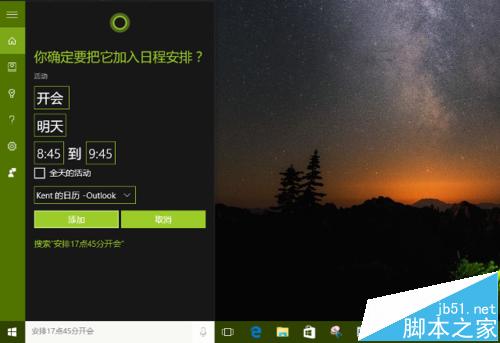
一、通過小娜添加日程項目
1、點擊小娜的搜索框,打字輸入也可以,或者語音輸入也可以,輸入“安排 18 點 20 分開會”這樣的字樣。小娜在識別之後,就會在她對話框的頂端顯示一個“創建日歷事項”的最佳匹配結果。
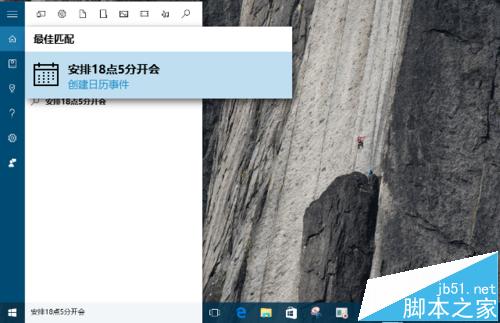
2、點擊“創建日歷事項”鏈接,小娜轉入日歷事項詳細信息頁面,在此可以輸入活動的主題、日期和時間的安排等信息。
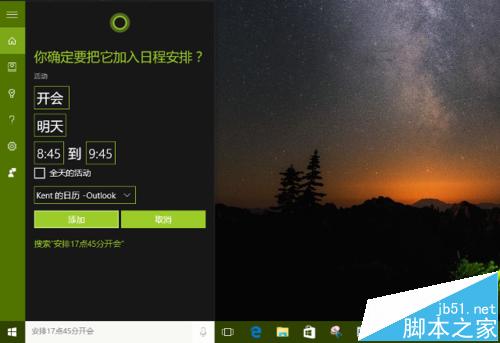
3、輸入好相關信息,單擊“添加”按鈕,小娜展示一個新的界面,告訴我們“我已經為你加上了”,表示日歷事項添加完成。
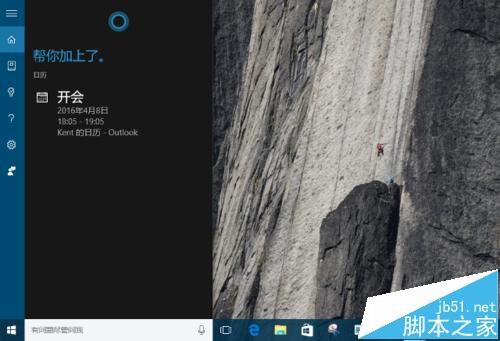
4、點擊“開始”按鈕——“日歷”應用,打開日歷應用窗口,可以在相關的日期框中,看到上述小娜替我們安排的日歷事項,將鼠標移動到上面,則顯示事項概況,並提供“更多詳細信息”按鈕,點擊它可以進入新打開的窗口,進一步完善日程事項安排。
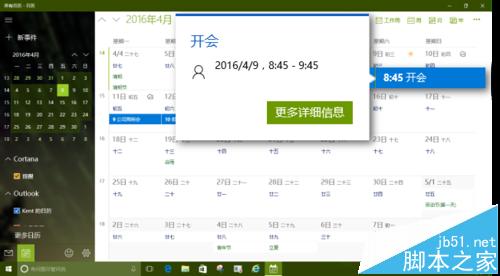
二、直接在日歷中安排日程事項
1、點擊“開始”按鈕——“日歷”應用,打開日歷應用窗口,在默認的“月視圖”中,點擊某一天的數字,彈出日程窗口輸入信息,最後單擊“完成”按鈕,即可以方便地添加一項日歷事項安排。單擊“更多詳細信息”按鈕,則會進入新的窗口,並輸入更多信息。
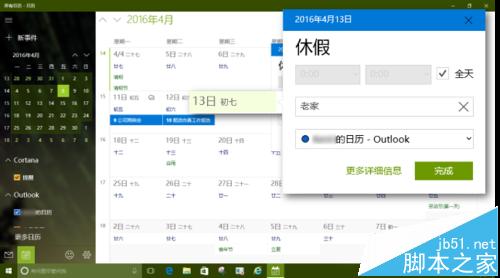
2、在“日歷”應用窗口中,直接點擊窗口左上角的“新事件”,可以直接打開上一步驟中提到的新日程事項輸入窗口。
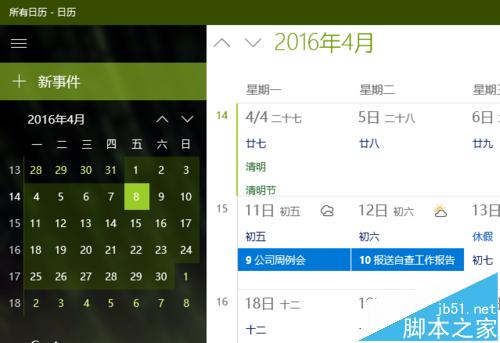
3、在新打開的窗口中,可以輸入事件名稱、地點、時間,以及對事件的全面詳細描述,還可以在窗口右側的好友列表中添加人員,通過郵件邀請他人參與自己設定的日程事件(比如開會)。
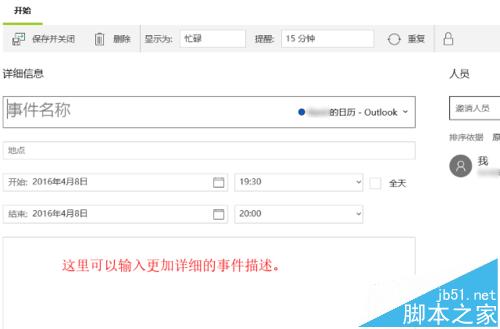
三、查看提醒
1、當安排的事項時間到了之後,Windows 10 會在屏幕右下角通知區域彈出事件通知窗口,窗口中有標題、時間等信息。按“暫停”將會在後面繼續提醒;按“取消”則會停止提醒。
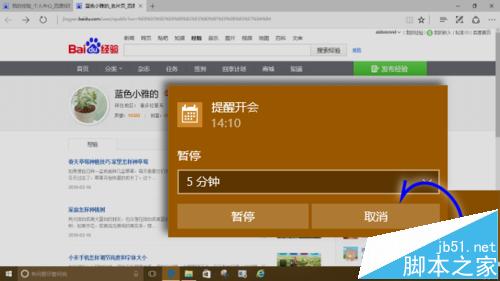
2、在正確設置小娜的提醒功能之後,點擊小娜的搜索框,也會看到當天的日歷事項。點擊其中的某個事項,小娜還提供了“詳細信息”和“打開日歷”按鈕,方便查看進一步詳細的日歷事項內容。
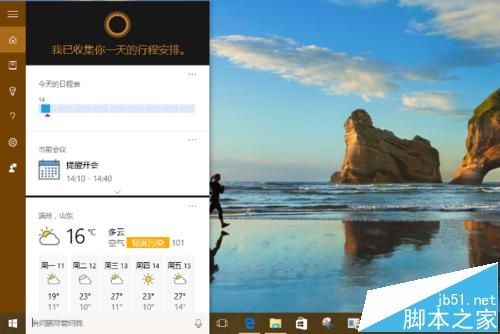
相關推薦:
win10中日歷怎麼設置成黑色主題?
Win10 Mobile/PC版中郵件和日歷更新 新增周視圖/暗黑主題增強